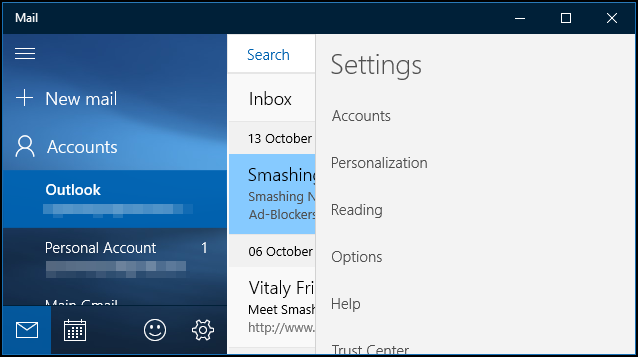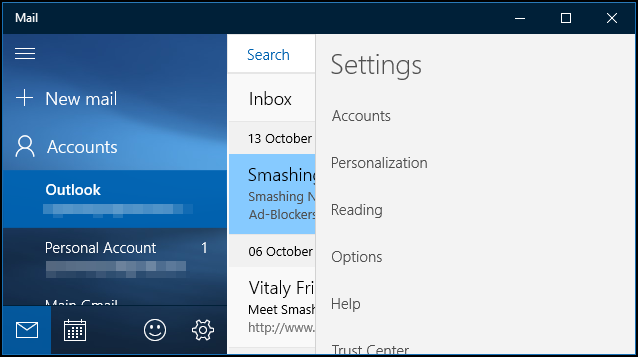
Windows 10 viene fornito con un built-in applicazione di Posta elettronica, da cui è possibile accedere a tutti i tuoi diversi account di posta elettronica (tra cui Outlook.com, Gmail, Yahoo! e altri), in un’unica interfaccia centralizzata. Con esso, non c’è bisogno di andare a diversi siti web o app per il tuo e-mail. Ecco come impostare il tutto.
Impostare la Posta Da Altri Account
Mail supporta tutti i più popolari servizi di posta elettronica, tra cui Outlook, Exchange, Gmail, Yahoo! Mail, iCloud, e qualsiasi account che supporta POP o IMAP. Fare clic sulla tessera Posta elettronica per avviare l’applicazione e premere il pulsante “Get Started” pulsante. Se si è connessi al proprio account Microsoft, l’app dovrebbe già avere il tuo outlook.com indirizzo e-mail nell’elenco. Fare clic su l’icona “Impostazioni” in basso a sinistra, o scorri rapidamente dal bordo destro dello schermo, quindi toccare “Impostazioni”. Dalla barra laterale destra vai su Account > Aggiungi Account.
“Scegli un account” apparirà la finestra. La posta è pronta con tutti i tipi di popolari servizi di posta elettronica. Scegliere il tipo di account che si desidera aggiungere e seguire le istruzioni sullo schermo. Se le impostazioni sono corrette, allora si dovrà passare direttamente a un account di posta in arrivo, pronto per avviare l’elaborazione della posta. Se hai più di un account, è possibile passare tra di loro, selezionando “Account” nell’angolo in alto a sinistra.
Collegamento Di Più Caselle Di Posta Insieme
Nella Mail, è possibile collegare le vostre caselle di posta insieme, così è possibile vedere tutti i messaggi da tutti i tuoi account di posta in arrivo unificata. Punta il mouse sulla parte inferiore destra dello schermo e fare clic su “Impostazioni”. Dalla barra laterale destra, fare clic su “Gestisci Account > posta in arrivo.”
Un pop-up di dialogo si aprirà. Ora, è sufficiente scegliere l’account che si desidera collegare e dare il nuovo collegato in arrivo un nome.
Personalizza La Tua Mail Esperienza
Fare clic sul pulsante Impostazioni in basso a destra dello schermo, o se siete su un dispositivo touch, scorri rapidamente dal bordo destro e quindi toccare “Impostazioni”. Ci sono due tipi di impostazioni Mail: quelli specifici di un account, e quelli che si applicano a tutti i conti. Le impostazioni che si applicano a tutti i conti consentono di modificare l’intero aspetto della vostra Mail di esperienza, tra cui la personalizzazione e opzioni di lettura.
Vai a Impostazioni > Personalizzazione nella barra laterale destra. Qui, è possibile scegliere da una collezione di 10 diverse tonalità o utilizzare Windows accento di colore per una perfetta integrazione. È possibile passare tra la luce e il buio tema e impostare lo sfondo per coprire l’intera finestra o solo riquadro a destra, dove è leggere i nuovi messaggi, e comporre nuovi messaggi di posta elettronica. Per aggiungere la propria immagine di sfondo, fare clic su “Sfoglia” e selezionare qualsiasi immagine memorizzata nel PC.
Per di più funzionale di personalizzazione, fare clic su Impostazioni > Lettura nella barra laterale destra di gestire il vostro giorno per giorno, posta elettronica esperienza di lettura. Per esempio, la Navigazione con Cursore nella Mail che ti consente di navigare il riquadro di lettura con i tasti cursore. È possibile utilizzare i tasti freccia, Pagina su/Giù per scorrere le opzioni, e premere il tasto Home o End per saltare all’inizio o alla fine di un messaggio.
È possibile attivare o disattivare la funzione “apri la successiva voce” on o off per indicare ciò che si desidera fare quando si elimina un messaggio per passare al messaggio successivo o tornare alla tua immagine di sfondo. Mail consente inoltre di decidere quando un messaggio viene contrassegnato come letto:
- Quando le modifiche di selezione (che è, quando si sceglie un altro messaggio)
- Non automaticamente elemento di contrassegnare come letti (contrassegnare come letti manualmente)
- Quando visualizzata nel riquadro di lettura (si rende Mail contrassegnare un messaggio come letto solo dopo che hai avuto aperto per un certo numero di secondi)
Se si dispone di più account di Posta elettronica, quindi è possibile modificare alcune impostazioni per l’account di base. Nel menu impostazioni, questi possono essere modificati per ogni singolo account:
- Azioni rapide: conosciuto Anche come passare il Dito Azioni, questo le permette di operare su un messaggio nell’elenco trascinando il dito a sinistra o a destra attraverso di esso. Scorrendo a destra segna il messaggio come contrassegnati e a sinistra archivi. Tuttavia, è possibile personalizzare ciò che a destra swipe swipe verso sinistra farà (o spegnere passare il dito verso l’azione caratteristica del tutto). È possibile impostare o cancellare una bandiera, contrassegnare un messaggio come letto o non letto, archivio, eliminare o spostare.
- Firma: Questo permette di creare e aggiungere una firma e-mail a tutti i messaggi inviati da un determinato account.
- Conversazione: il Raggruppamento dei messaggi per conversazione è attivata per impostazione predefinita, e gruppi di tutti i messaggi che hanno lo stesso oggetto in un unico thread.
- Risposte automatiche: Disponibile su Outlook e gli account di Exchange, è possibile attivare questa opzione per inviare risposte automatiche alle persone quando sai che non stai andando a vedere la tua e-mail per un po’.
- Notifiche: Windows ti consente di sapere quando arriva un nuovo messaggio per un determinato account. Attivare l’opzione “Mostra in azione center”, e quindi specificare come si desidera essere avvisati con un suono o un banner. È possibile personalizzare le notifiche per ogni account di posta elettronica separatamente per tutte le esigenze.
- Scaricare automaticamente le immagini esterne e formati di stile (disponibile nella sezione di Lettura): Decidere se si desidera Posta elettronica per scaricare automaticamente le immagini. Se si attiva questa opzione, è possibile scegliere di scaricare le immagini esterne in messaggi come li si legge.
Inoltre, è possibile aggiungere un account di posta in arrivo o in qualsiasi altra cartella di posta elettronica per il vostro menu di Avvio per l’accesso istantaneo e l’efficienza. Per esempio, se si dispone di una cartella chiamata Importante, si potrebbe desiderare di loro appuntato sul vostro menu di Avvio. Fare clic sulla cartella di pin, e selezionare “Pin to Start”. Fare clic su tale appuntato cartella e sarai portato direttamente alla cartella.
Personalizzare Il Proprio Account Di Scaricare I Messaggi
Infine, si può andare in ogni conto individuale di impostazioni per ottimizzare come si scarica i nuovi messaggi. Vai a Impostazioni > Gestisci Account e fare clic su un account da modificare. È possibile modificare il nome o eliminare l’account, ma la cosa più importante qui è la “Modifica impostazioni di sincronizzazione cassetta postale”, che comprende:
- Il Download di nuovi contenuti: Questo menu consente di scegliere la frequenza con cui l’app Mail di verifica per i nuovi messaggi. Di solito arrivo degli elementi è ciò che si desidera. Alcuni tipi di account offriamo solo “Ogni 15 minuti, Ogni 30 minuti, e così via, se si preferisce non essere sommersi da notificatinos. Se si sceglie l’opzione “Manuale”, quindi la Posta non controlla meno che non si colpisce il “Sync” pulsante. La posta elettronica può anche gestire in modo dinamico come spesso la nuova posta viene scaricata in base all’utilizzo.
- Sempre scarica il testo completo del messaggio e immagini Internet: Invece di andare a prendere un intero messaggio, cancella la “scarica Sempre piena di messaggi e Immagini Internet” casella di controllo. Questo vi permetterà di visualizzare piccole anteprime dei messaggi in ingresso, in modo che si può navigare la vostra casella di posta in modo più efficiente. Se si dispone di una connessione internet lenta o, per ridurre l’utilizzo dei dati, quindi questa opzione può essere utile per voi.
- Scaricare la posta da: Quanto vuoi che la tua raccolta posta raccolti? Se si dispone di un telefono o tablet, allora si potrebbe desiderare di limitare il numero di messaggi memorizzati nell’app Mail. “Il mese scorso” opzione è una buona scelta e abbastanza per il giorno per giorno di utilizzo.
- Opzioni di sincronizzazione: Qui potete vedere tre elementi: Email, Calendario e/o Contatti. Alternare gli elementi che si desidera sincronizzare con il tuo account on o off. Se siete di fronte ad ogni sincronizzazione problemi correlati, fare clic su “Avanzate impostazioni della cassetta postale” per configurare il server di posta in Arrivo, posta in Uscita server, server Calendario e Contatti server.
Non dimenticare, il tuo account di Posta elettronica può anche sincronizzare contatti e calendari, in modo da controllare i nostri articoli su queste applicazioni per ulteriori informazioni sulla configurazione di Windows intero 10 suite.
ARTICOLI CORRELATI
Molti di noi destreggiarsi tra più account di posta elettronica tra la nostra vita professionale e personale. Invece di gestire più rubriche separate, si può… [Leggi l’Articolo]
L’app Calendario incluso con Windows 10 è un moderno, universale, app che si integra a meraviglia con la Posta elettronica e altre Finestre… [Leggi Articolo]